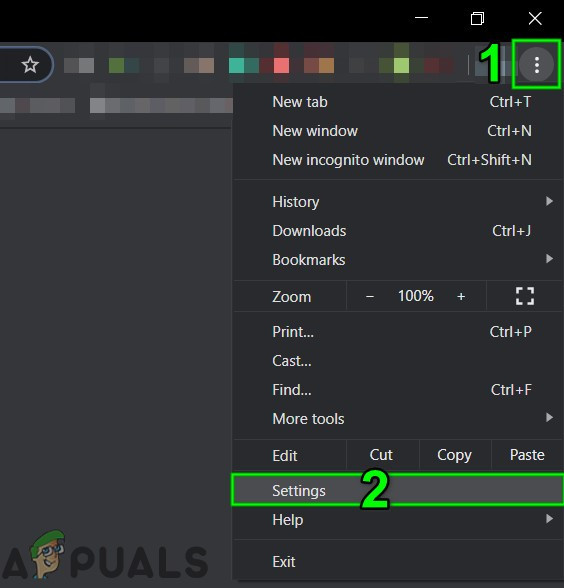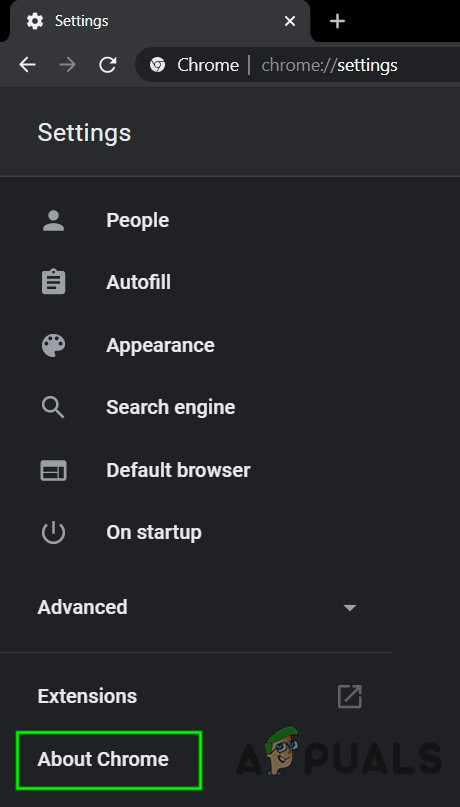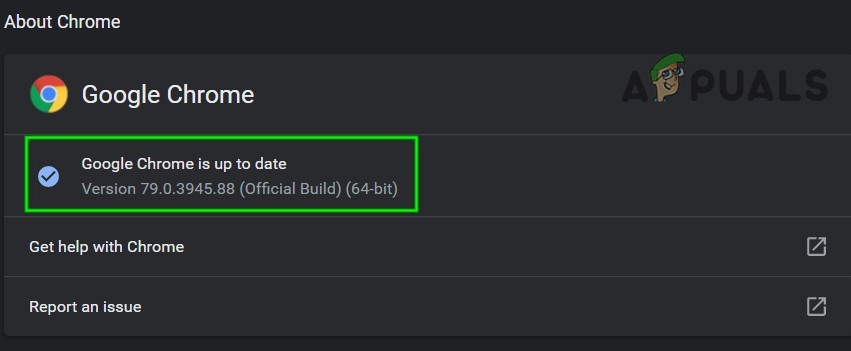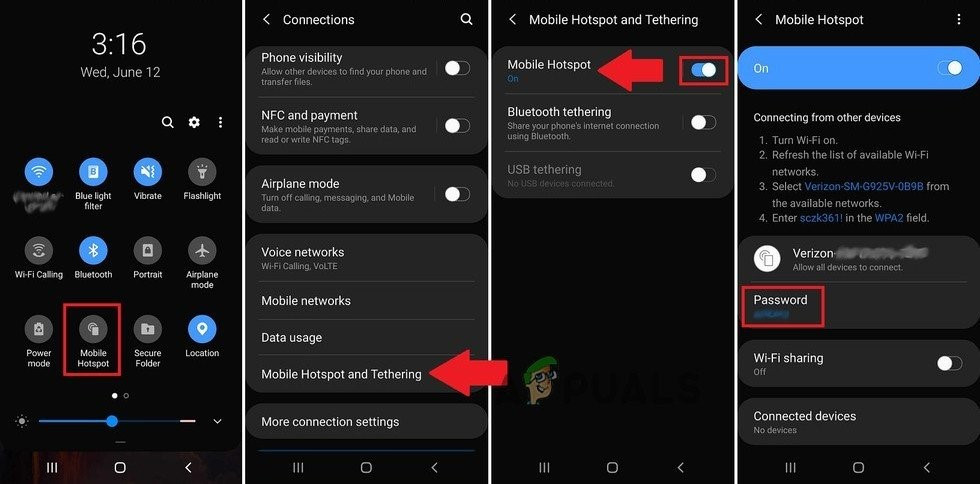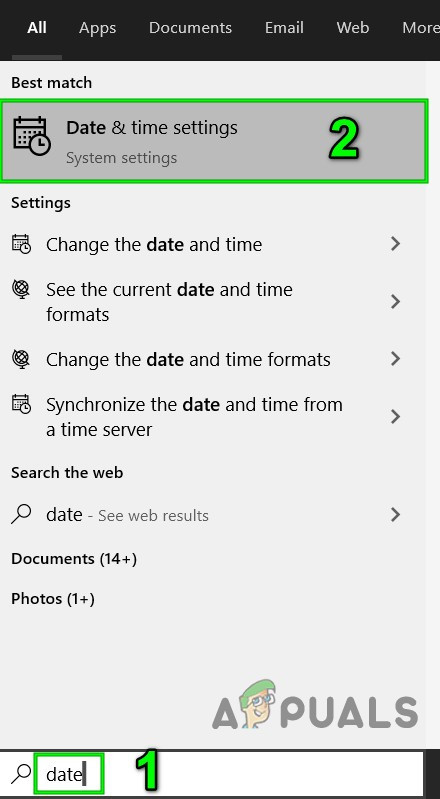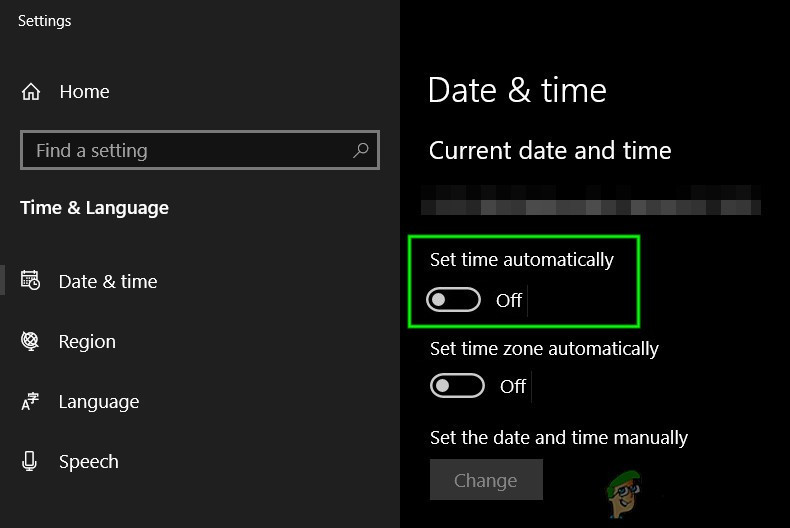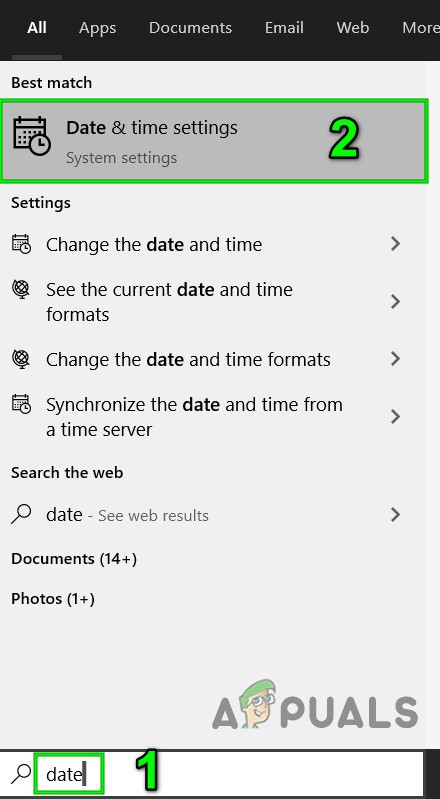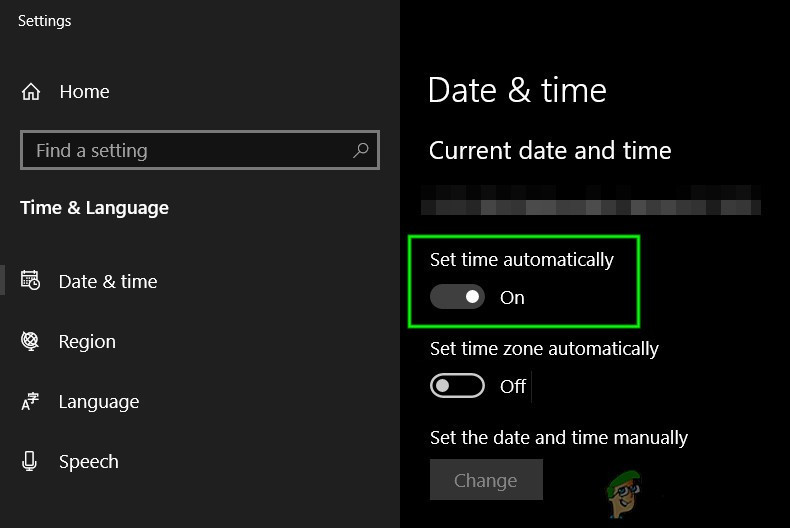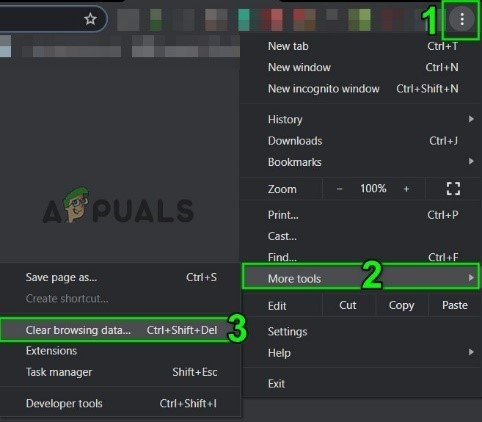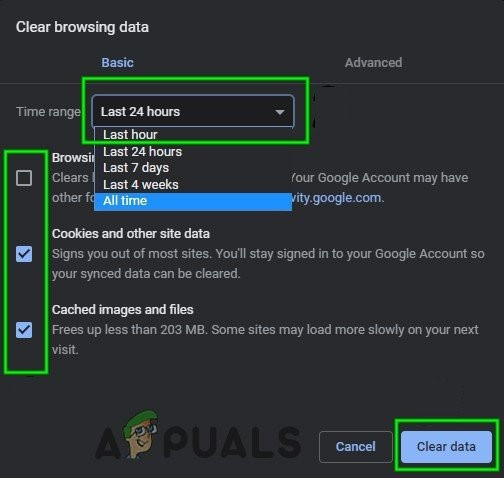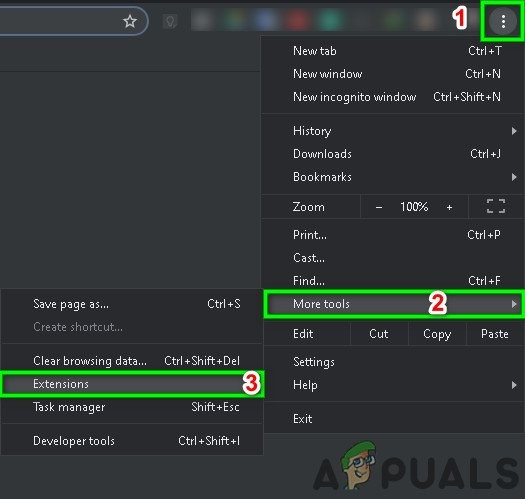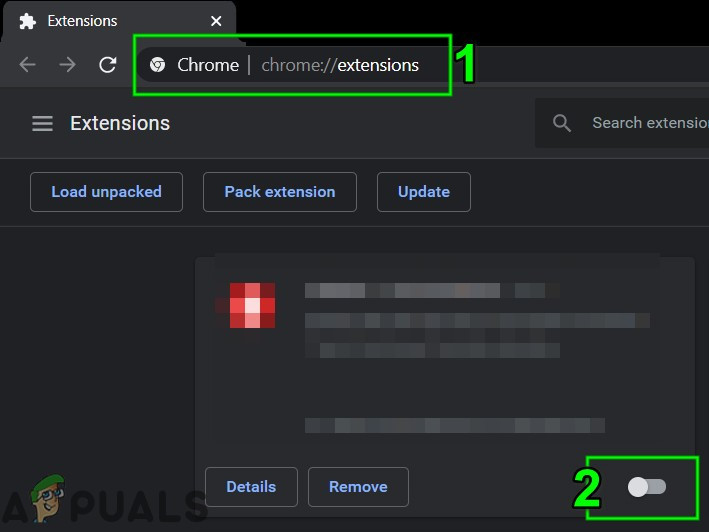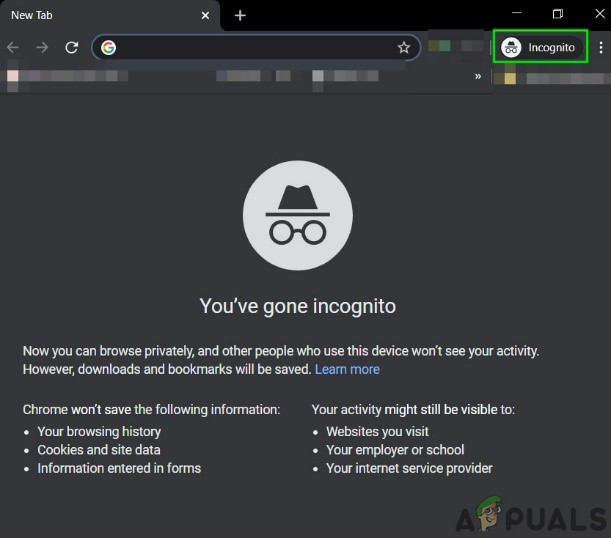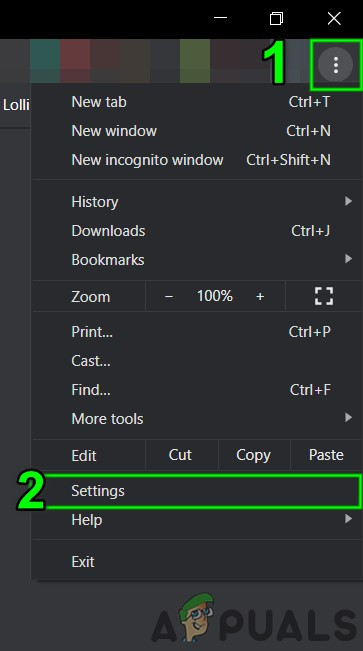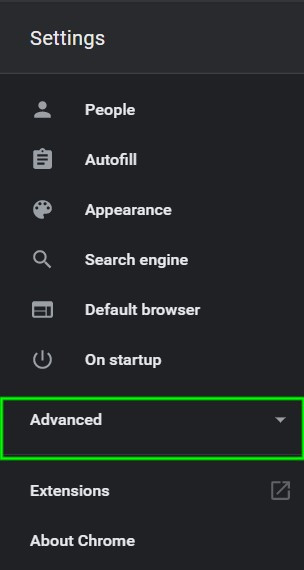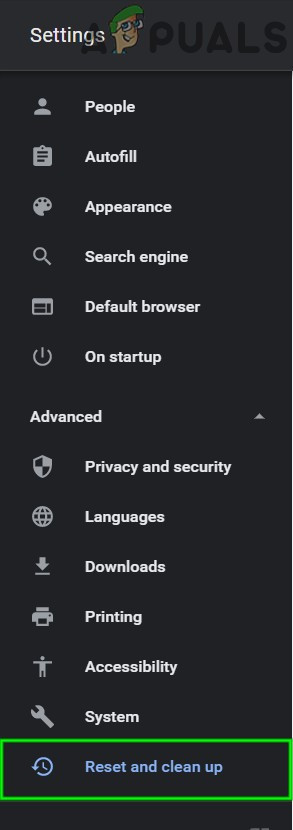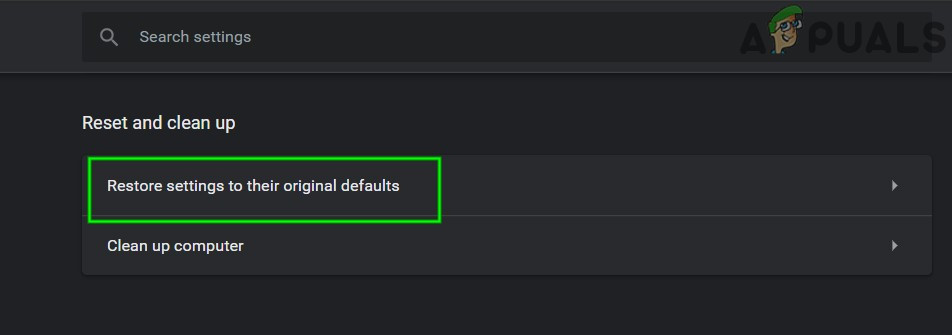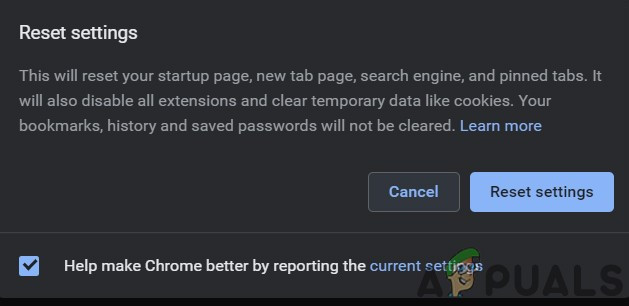آسنا گوگل کروم پر بنیادی طور پر آئی ایس پی کی پابندیوں ، غلط تاریخ / وقت کی ترجیحات ، اینٹی وائرس / فائر وال کی پابندیوں ، خراب / متضاد کیشے ، اور خود کروم کے معاملات کی وجہ سے کام کرنا چھوڑ سکتا ہے۔

آسنا
شرط
کسی بھی حل کی کوشش کرنے سے پہلے
- آسنا کو چیک کریں دوسرا براؤزر اگر یہ عام طور پر کام کر رہا ہے۔
- کھولو نیچے کا پتہ لگانے والا صفحہ اور آسنہ بند ہے یا نہیں اس کی تلاش کے لئے سرچ باکس میں ‘آسنا’ درج کریں۔
- کھولو آسنا ٹرسٹ پیج یہ دیکھنا کہ آسنہ بحالی یا بہتری کی وجہ سے نیچے ہے۔
- اپنا کوئی استعمال نہ کریں محفوظ کردہ یو آر ایل لیکن درج ذیل ایڈریس ٹائپ کریں:
https: app.asana.com۔
- کا استعمال کرتے ہیں وہی ای میل پتہ آسنا کے ساتھ کروم ویب اور آسانہ کروم ایکسٹینشن تک رسائی حاصل کرتے ہوئے۔
- آسنا استعمال کرتا ہے ویب ساکٹس اس کے سرور سے مربوط ہونے کے ل. اپنے سسٹم کے رابطے کی جانچ کریں یہاں . اگر یہ سائٹ بتاتی ہے کہ آپ کے سسٹم میں ویب ساکٹ کا کامیاب رابطہ نہیں ہے تو پھر 3 کے حل 3 میں دی گئی ہدایات پر عمل کریں عارضی طور پر اینٹی وائرس کو غیر فعال کرنا اور فائر وال۔
گوگل کروم میں آسن کو کیسے ٹھیک کریں؟
- 1: گوگل کروم کو تازہ ترین بلڈ میں اپ ڈیٹ کریں
- 2: دوسرے نیٹ ورک پر جائیں
- 3: تاریخ اور وقت کی ترجیحات کو تبدیل کریں
- 4: اینٹی وائرس اور فائر وال کو عارضی طور پر بند کردیں
- 5: کروم کا کیشے صاف کریں
- 6: کروم کی توسیعات کو غیر فعال کریں
- 7: آسنا کو کروم کے پوشیدگی وضع میں استعمال کریں
- 8: کروم کو فیکٹری ڈیفالٹس پر دوبارہ ترتیب دیں
1: گوگل کروم کو تازہ ترین بلڈ میں اپ ڈیٹ کریں
آسنا پرانے Google Chrome ورژن کی حمایت نہیں کرتا ہے۔ اگر آپ پرانی تاریخ کا استعمال کر رہے ہیں لیکن آسنا کا ورژن تازہ ترین ہے تو ، یہ کروم میں کام کرنے میں ناکام ہوجائے گا۔ اس صورت میں ، گوگل کروم کو تازہ ترین تعمیر میں اپ ڈیٹ کرنے سے مسئلہ حل ہوسکتا ہے۔
- کھولو کروم.
- پھر 3 نقطوں پر کلک کریں ( ہیمبرجر مینو ) اور پھر کلک کریں ترتیبات .
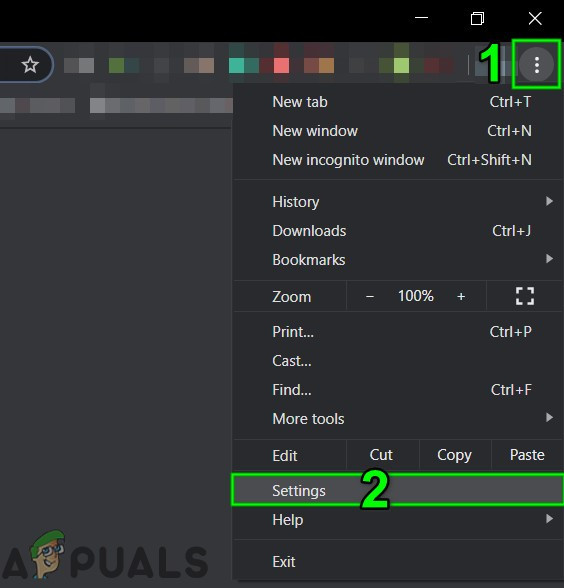
Chrome کی ترتیبات کھولیں
- پھر کلک کریں کروم کے بارے میں .
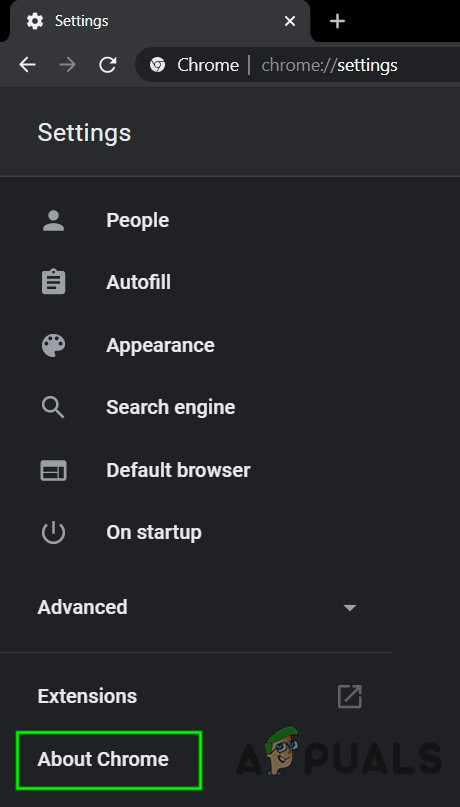
کروم کے بارے میں کھولیں
- پر کلک کریں کروم کو اپ ڈیٹ کریں .
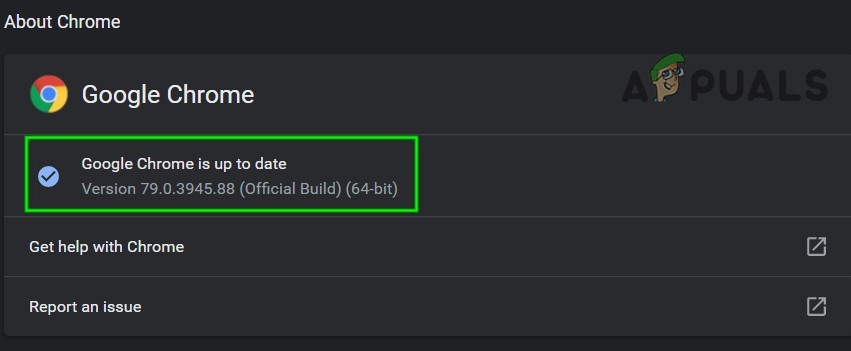
کروم کو اپ ڈیٹ کریں
- اب کروم کو اپ ڈیٹ کرنے کے بعد ، دوبارہ شروع کریں کروم.
- پھر رسائی آسنا اور دیکھیں کہ آیا یہ بغیر کسی دشواری کے صحیح طریقے سے کام کرتا ہے۔
2: دوسرے نیٹ ورک پر جائیں
آئی ایس پیز مختلف خصوصیات اور نیٹ ورک سروسز تک رسائی کو محدود کرنے کے لئے مختلف ٹکنالوجی اور پروٹوکول استعمال کرتے ہیں جو آسنا کو کروم میں کام کرنے کا سبب بن سکتی ہے۔ دوسرے نیٹ ورک (عارضی طور پر) پر جانا بہتر خیال ہوگا کہ آیا ISP مسئلے کی اصل وجہ ہے۔
- جڑیں دوسرے نیٹ ورک میں آپ اپنے موبائل فون کو ہاٹ سپاٹ کے طور پر استعمال کرسکتے ہیں۔ آپ وی پی این بھی استعمال کرسکتے ہیں۔
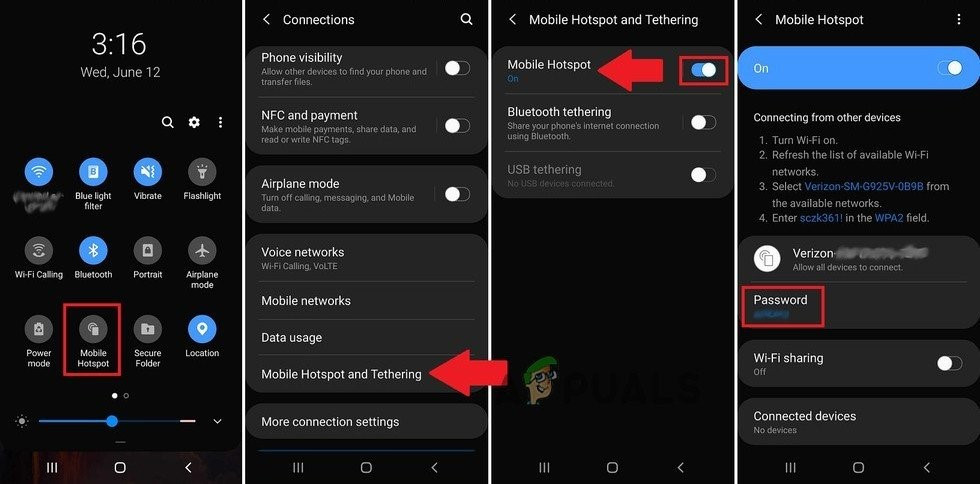
موبائل فون کا ہاٹ اسپاٹ بند کریں
- ابھی رسائی آسنا اور چیک کریں کہ آیا یہ عام طور پر کام کرتا ہے۔
3: تاریخ اور وقت کی ترجیحات کو تبدیل کریں
اگر آپ کے سسٹم کی تاریخ / وقت درست نہیں ہے یا اسے درست طریقے سے تشکیل نہیں دیا گیا ہے تو ، پھر کروم ایک قسم کا تحفظ فراہم کرتا ہے جو پورے براؤزر یا کچھ مخصوص ایپلی کیشنز (جیسے آسنا) کو کام کرنے سے روک سکتا ہے۔ اس صورت میں ، خود کار طریقے سے تاریخ اور وقت کو بند کرنا اور وقت کو درست کرنا مسئلہ کو حل کرسکتا ہے۔
- دبائیں ونڈوز کلید اور قسم تاریخ پھر نتیجے کی فہرست میں کلک کریں تاریخ اور وقت کی ترتیبات .
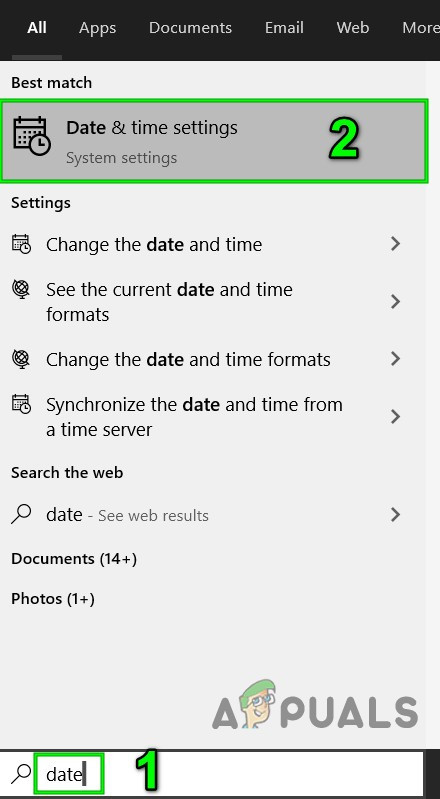
تاریخ اور وقت کی ترتیبات کھولیں
- سوئچ ٹوگل کریں وقت خود بخود طے کریں کرنے کے لئے بند .
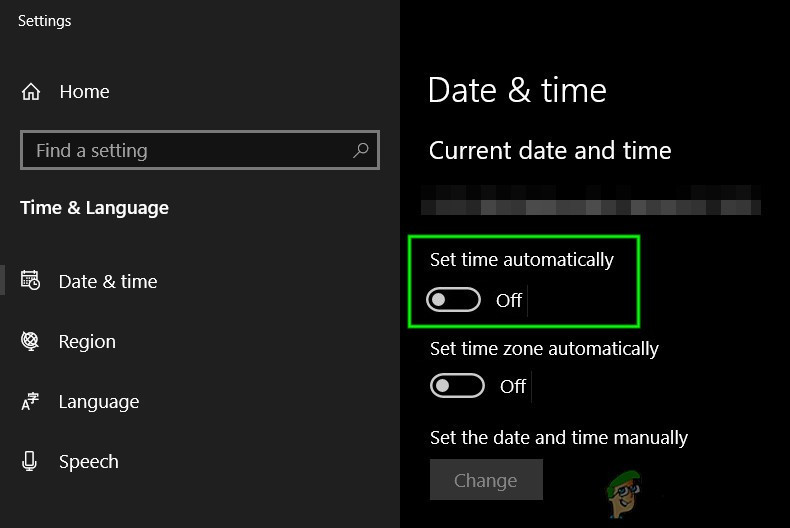
سیٹ ٹائم کو خودکار طور پر آف کریں
- دوبارہ شروع کریں نظام.
- دبائیں ونڈوز کلید اور قسم تاریخ پھر نتیجے کی فہرست میں کلک کریں تاریخ اور وقت کی ترتیبات .
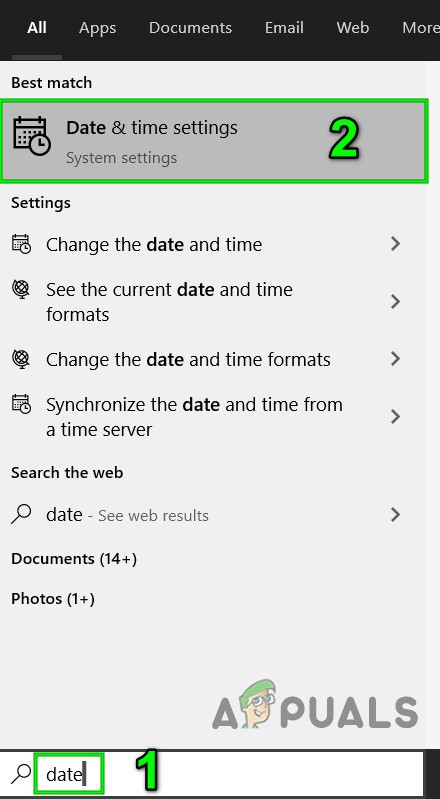
تاریخ اور وقت کی ترتیبات کھولیں
- سوئچ ٹوگل کریں وقت خود بخود طے کریں کرنے کے لئے پر .
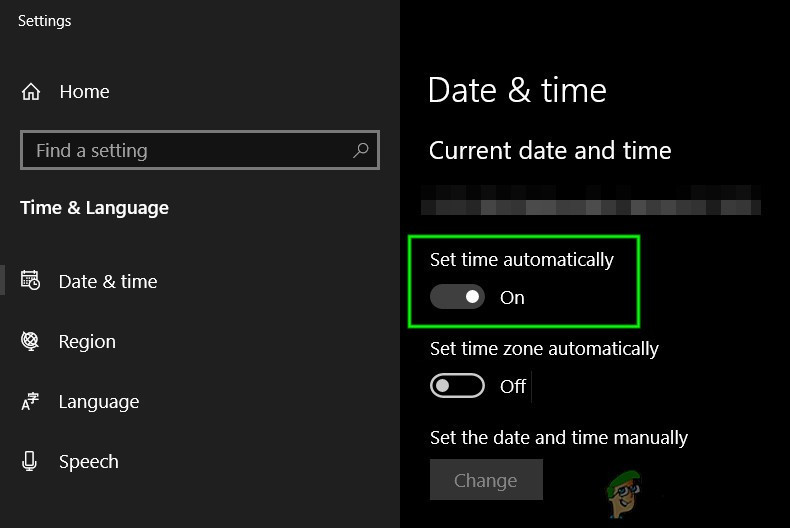
سیٹ ٹائم کو خودکار طور پر آن کریں
- لانچ کریں کروم اور رسائی آسنا۔ چیک کریں کہ آیا آسنا بغیر کسی مسئلے کے ٹھیک سے کام کرتی ہے۔
4: ینٹیوائرس اور فائر وال کو عارضی طور پر بند کردیں
اینٹی وائرس اور فائروال صارف کے سسٹم کو خطرات اور ناجائز حملے سے بچانے میں مدد فراہم کرتے ہیں لیکن بعض اوقات یہ ایپلی کیشن سوفٹ ویئر کے حقیقی کام میں رکاوٹیں پیدا کردیتی ہیں۔ اس سے آسنہ کو کروم میں کام کرنے سے بھی روکا جاسکتا ہے ، ایسی صورت میں ، اینٹی وائرس اور فائر وال کو غیر فعال کرنے سے مسئلہ حل ہوسکتا ہے۔
- اپنا اینٹی وائرس بند کردیں۔
- غیر فعال کریں فائر وال
- لانچ کریں کروم اور آسنا تک رسائی حاصل کریں اور چیک کریں کہ آیا یہ ٹھیک کام کررہا ہے۔
- اگر یہ ٹھیک کام کر رہا ہے تو آپ کو ایک بنانا ہوگا رعایت فائر وال اور اینٹی وائرس میں آسن کے لئے۔ اس معاملے میں ، اجازت دے رہی ہے
* .asana.com
اور
*. sync.app.asana.com
کافی ہونا چاہئے یا دوسری صورت میں ان ایپلیکیشن کو غیر متضاد ایپلی کیشنز سے تبدیل کریں۔
انتباہ: اپنی اینٹی وائرس / فائر وال کی ترتیبات کو اپنے خطرے سے تبدیل کریں کیونکہ اس اقدام سے صارف کے نظام کو دھوکہ دہی ، وائرل یا بدنیتی پر مبنی حملوں کا خطرہ ہوگا۔
5: کروم کا کیشے صاف کریں
آپ کا ویب براؤزر ویب سائٹ کے صفحات کے ٹکڑوں کو اپنے پاس رکھتا ہے اور اسے اپنے سسٹم کی لوکل ڈرائیو پر اسٹور کرتا ہے ، جسے براؤزر کیش کہتے ہیں۔ کسی ویب سائٹ کا کیش ہر صارف کے دورے سے تبدیل نہیں ہوتا ہے۔ اگر کیشے نے ڈیٹا کو خراب کردیا ہے یا اس میں متضاد مواد موجود ہے تو پھر اس سے آسنا کو کروم میں کام نہ کرنے کا سبب بن سکتا ہے۔ ایسے میں ، ویب براؤزر کا کیش صاف کرنا مسئلہ کو حل کرسکتا ہے۔ مثال کے مقاصد کے ل we ، ہم گوگل کروم کا استعمال کریں گے ، آپ اپنے سسٹم کے ویب براؤزر سے متعلق ہدایات استعمال کرسکتے ہیں۔
- کھولو گوگل کروم پھر 3 نقطوں پر کلک کریں ( ہیمبرگر مینو ) اوپر دائیں کونے کے قریب۔
- اب پر کلک کریں مزید ٹولز ، اور پھر سب مینو میں کلک کریں براؤزنگ کا ڈیٹا صاف کریں .
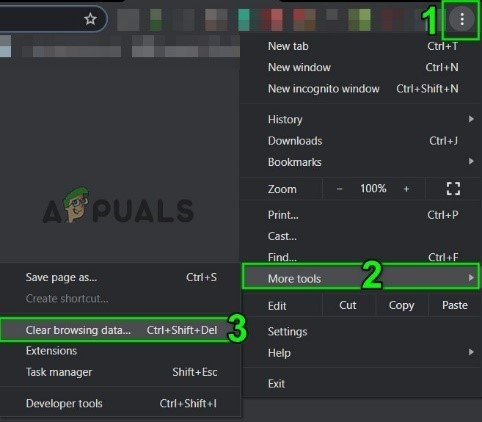
کروم میں براؤزنگ کا صاف ڈیٹا کھولیں
- سب سے اوپر ، ایک منتخب کریں وقت کی حد اپنی آسانی کے مطابق ہر چیز کو حذف کرنے کے لئے ، منتخب کریں تمام وقت .
- اب چیک باکسز چیک کریں کوکیز اور دیگر سائٹ کا ڈیٹا اور کیچڈ تصاویر اور فائلیں .
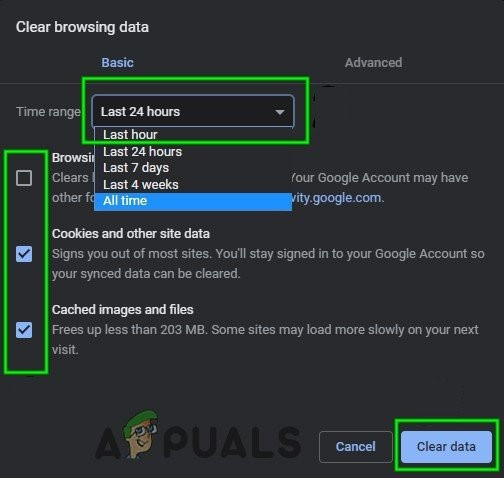
کروم میں براؤزنگ کا ڈیٹا صاف کریں
- کلک کریں واضح اعداد و شمار . گوگل کروم کو دوبارہ شروع کریں اور دیکھیں کہ آیا معاملہ حل ہوگیا ہے۔
6: کروم کی توسیعات کو غیر فعال کریں
کروم 3 استعمال کرتا ہےrdاس کی فعالیت کو بہتر بنانے اور نئی خصوصیات شامل کرنے کیلئے پارٹی کی توسیع۔ متضاد ایکسٹینشنس آسنہ کی فعالیت کو توڑ سکتی ہیں اور اس طرح آسنہ کو کروم میں کام کرنے سے روک سکتی ہیں۔ اس صورت میں ، کروم کی تمام توسیعات کو غیر فعال کرنے سے مسئلہ حل ہوسکتا ہے۔
- کھولو کروم .
- اوپر دائیں کونے کے قریب ، تین نقطوں پر کلک کریں ( ہیمبرگر مینو) پر دکھائے گئے مینو پر کلک کریں مزید ٹولز اور پھر دکھائے جانے والے سب مینو میں کلک کریں ایکسٹینشنز .
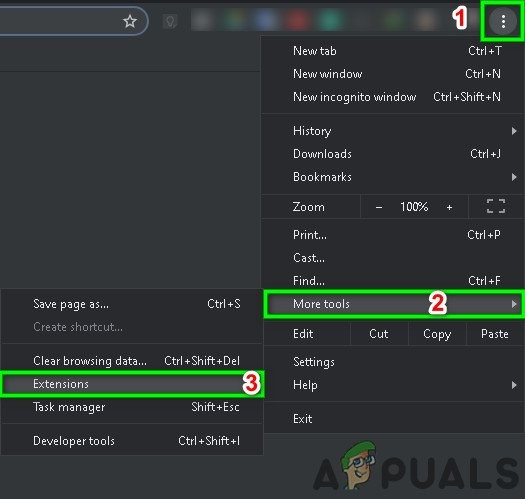
کروم ایکسٹینشنز کھولیں
- پر جائیں توسیع کہ آپ غیر فعال کرنا چاہتے ہیں ، اور باکس کے نیچے ، توسیع کو غیر فعال کرنے کے لئے نیچے کونے میں واقع بٹن کو ٹوگل کریں۔
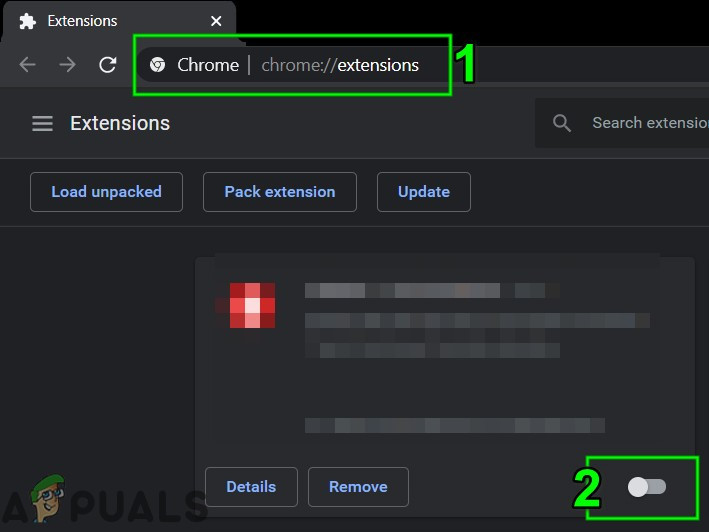
کروم ایکسٹینشن کو غیر فعال کریں
اب چیک کریں کہ کیا آپ کروم میں آسنا تک رسائی حاصل کرسکتے ہیں؟ اگر آسنا نے ٹھیک کام کرنا شروع کردیا ہے ، تو پھر ہر ایکسٹینشن کو ایک ایک کرکے دشوار گزار توسیع کے قابل بنائیں۔ پریشانی میں توسیع کی نشاندہی کرنے کے بعد ، اسے اپ ڈیٹ کریں اور پھر چیک کریں کہ آیا اس نے آسنا کے ساتھ ٹھیک کام کرنا شروع کردیا ہے۔
7: آسنا کو کروم کے پوشیدگی وضع میں استعمال کریں
آپ کے کمپیوٹر میں متصادم صارف کے ڈیٹا ، لاگ ان کی اسناد یا کوکیز سے متعلق امور کی وجہ سے آسنا گوگل کروم میں کام کرنا بھی روک سکتی ہے۔ کروم میں انکونوٹو موڈ کے نام سے تشکیل شدہ فعالیت موجود ہے جس میں کروم اس میں سے کسی کو استعمال کیے بغیر چلتا ہے۔ لہذا ، آسنا کو کروم کے پوشیدگی وضع میں کھولنے سے مسئلہ حل ہوسکتا ہے۔
- کھولو کروم اندر پوشیدگی وضع .
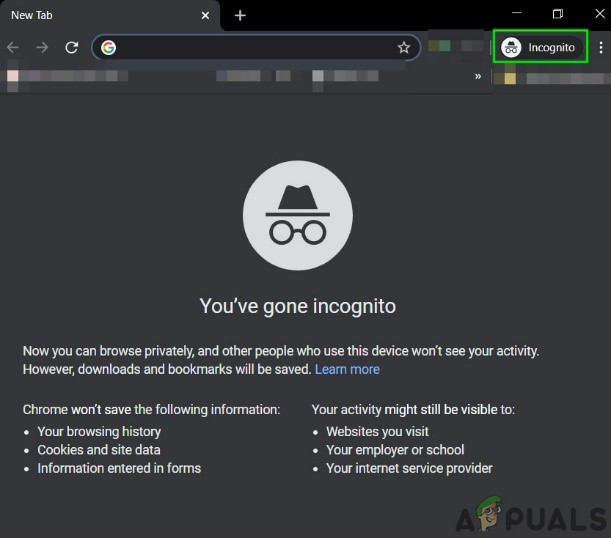
کروم کا پوشیدگی وضع
- پر جائیں آسنا ویب سائٹ
اب چیک کریں کہ کیا آپ بغیر کسی پریشانی کے آسنا تک رسائی حاصل کرسکتے ہیں۔
8: کروم کو فیکٹری ڈیفالٹس پر دوبارہ ترتیب دیں
غلط براؤزر کی تشکیل یا براؤزر کی تنصیب کی خراب فائلیں آسنا کو کروم میں کام کرنا چھوڑ سکتی ہیں۔ یہ غلطی گوگل کروم پرچم ترتیب یا اسی طرح کی کسی چیز کا نتیجہ ہوسکتی ہے۔ اس صورت میں ، کروم کو فیکٹری ڈیفالٹس پر دوبارہ ترتیب دینا مسئلہ کو حل کرسکتا ہے۔ نوٹ کریں کہ اس سے کروم میں محفوظ کردہ صارف کا سبھی ڈیٹا حذف ہوجائے گا اور جب یہ تازہ انسٹال ہوا تھا تو وہ ریاست میں واپس آجائے گی۔
- کھولو گوگل کروم .
- اوپر دائیں کونے پر ، 3-نقطوں پر کلک کریں ( ہیمبرگر مینو ).
- مینو سے ، منتخب کریں ترتیبات .
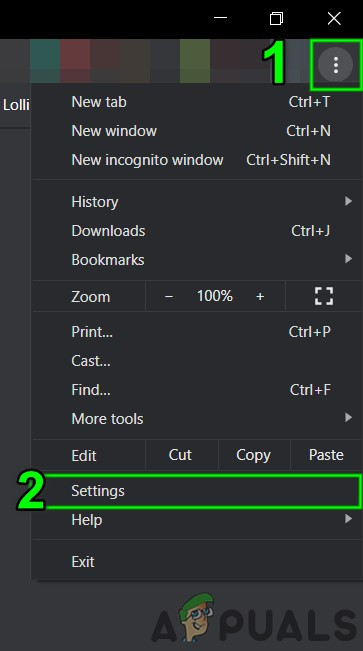
Chrome کی ترتیبات کھولیں
- ونڈو کے بائیں پین میں ، تلاش کریں اور پر کلک کریں اعلی درجے کی .
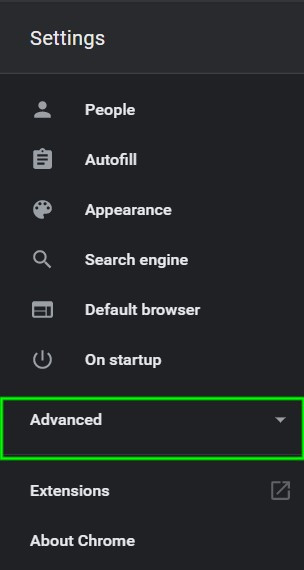
اعلی درجے کی کروم سیٹنگیں کھولیں
- پھر تلاش کریں اور پر کلک کریں ری سیٹ اور صاف .
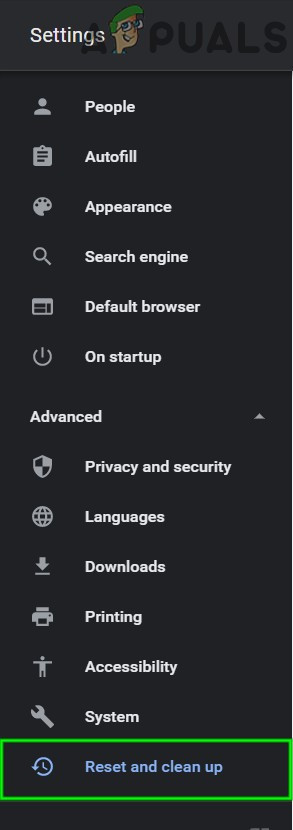
ری سیٹ کریں اور صاف کریں
- آپشن پر کلک کریں ترتیبات کو دوبارہ ترتیب دیں ان کے اصل ڈیفالٹس پر
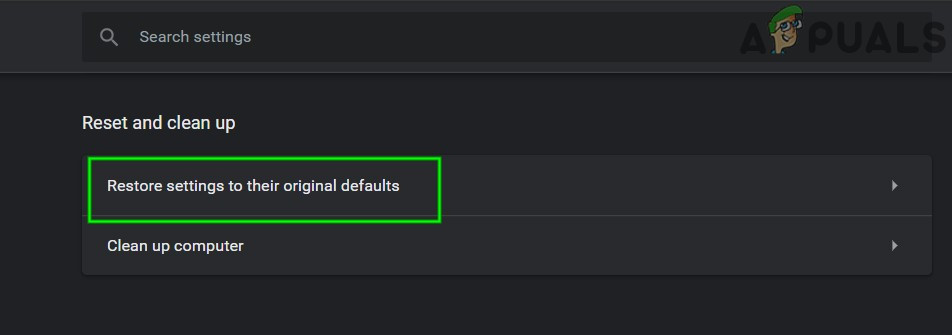
ترتیبات کو ان کے اصلی ڈیفالٹس میں بحال کریں
- پھر ری سیٹ کی ترتیبات کی تصدیق کے لئے ، پر کلک کریں ترتیبات کو دوبارہ ترتیب دیں .
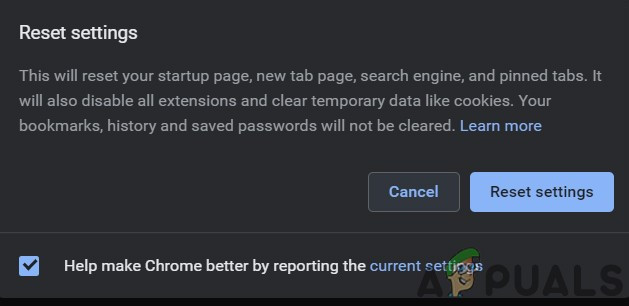
ترتیبات کی بحالی کی تصدیق کریں
- ری سیٹ کے عمل کی تکمیل کے بعد گوگل کروم دوبارہ لانچ ہوگا ،
اب چیک کریں کہ کیا آپ کروم میں آسنا تک رسائی حاصل کرسکتے ہیں؟
امید ہے کہ ، آپ بغیر کسی پریشانی کے آسن کو کروم میں استعمال کرسکتے ہیں۔ اگر آپ کو ابھی تک آسنا تک رسائی حاصل کرنے میں دشواری ہو رہی ہے تو پھر کروم ان انسٹال کریں اور انسٹال کریں اور پھر آسانہ تک رسائی حاصل کریں۔
5 منٹ پڑھا